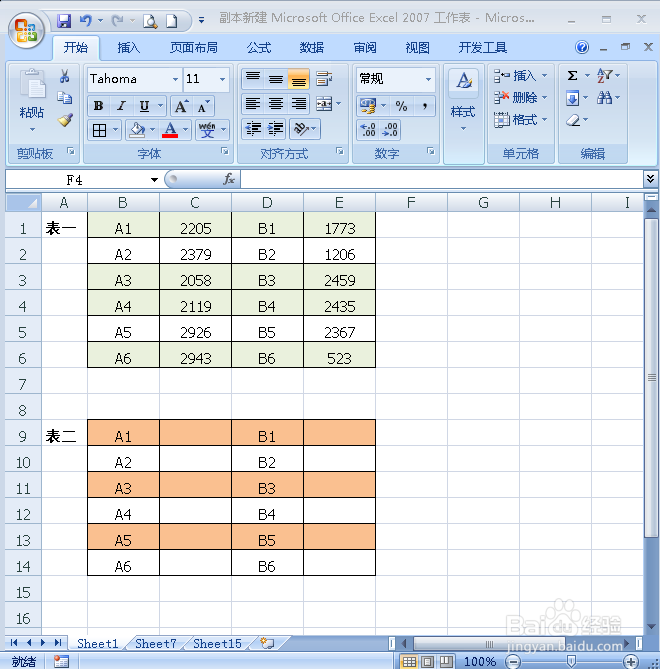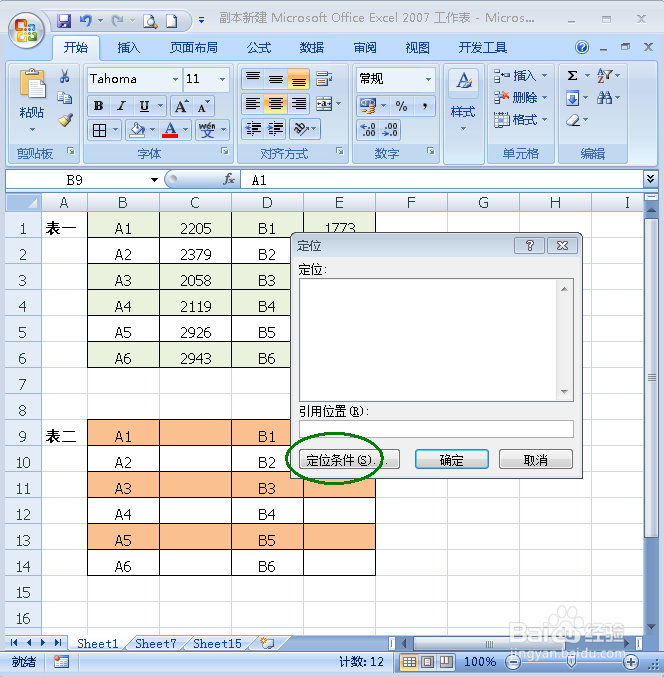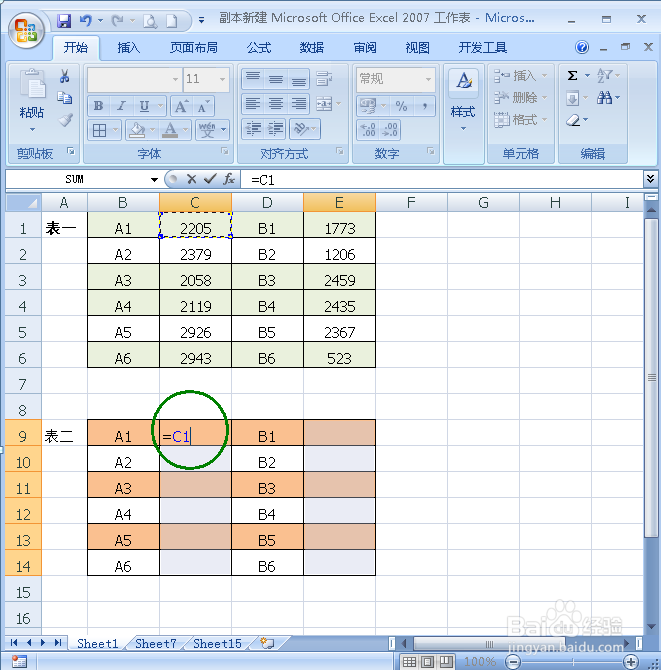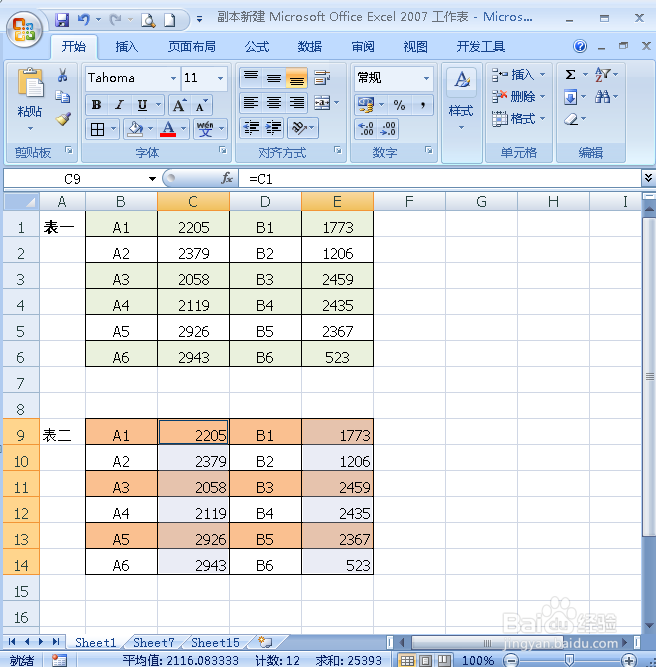在Excel中怎样批量复制不连续的单元格
1、下面是示例表格,要将表一中的数据复制到表二(如图);
2、首先,先选中表二区域(如图);
3、点击F5,这时会弹出定位对话框(如图);
4、点击对话框中的定位条件(如图);
5、选择“空值”,点击确定(如图);
6、然后在C9单元格输入“=”,点击C1单元格(如图);
7、然后点击Ctrl+enter键即可(如图)。
声明:本网站引用、摘录或转载内容仅供网站访问者交流或参考,不代表本站立场,如存在版权或非法内容,请联系站长删除,联系邮箱:site.kefu@qq.com。
阅读量:59
阅读量:75
阅读量:87
阅读量:24
阅读量:90